Configurazione della rubrica
Esiste una serie di metodi per l'impostazione dell'indirizzo di destinazione per l'invio di fax da Desktop.
Configurare in anticipo la rubrica per il driver del fax e utilizzarle durante l'invio di un fax
Immettere l'indirizzo di destinazione durante l'invio di un fax
Acquisire la rubrica dalla periferica esterna e utilizzarla durante l'invio di un fax
Importare da un file esterno CSV (*.csv)/Excel (*.xlsx, *.xlsm, *.xlsb, o *.xls)/Rubrica Canon (*.abk) e utilizzarlo per l'invio
Acquisire l'indirizzo dalle informazioni sulla proprietà del documento e utilizzarlo durante l'invio di un fax
In questa sezione viene descritta la modalità di configurazione della rubrica per il driver del fax Canon.
|
NOTA
|
|
Per ulteriori informazioni sulla modalità di configurazione delle impostazioni durante l'invio di un fax, vedere la seguente sezione.
La schermata del driver del fax può differire a seconda del prodotto.
È possibile registrare fino a 3.000 destinazioni personali nella rubrica del driver del fax.
Non è possibile visualizzare o modificare la rubrica se non si dispone dell'autorizzazione di scrittura (Windows) per la cartella di destinazione della memorizzazione della rubrica. Accedere al sistema come utente dotato di autorizzazione di scrittura (Windows) oppure fare clic su [Specifica cartella] nella pagina [Modifica Rubrica] e impostare la destinazione di memorizzazione della rubrica su una cartella come [Documento] per la quale si dispone del diritto di scrittura (Windows).
|
È possibile registrare destinazioni di trasmissione personali nella rubrica del driver del fax.
|
NOTA
|
|
È possibile modificare le informazioni sulla destinazione personale registrata. Per ulteriori informazioni, vedere la "Guida" selezionando [?] nell'angolo in basso a destra della schermata delle impostazioni di stampa del driver del fax.
|
1.
Visualizzazione della schermata [Non mostrare in Dispositivi e stampanti] di Windows.
|
NOTA
|
|
Per informazioni sulla visualizzazione della schermata [Non mostrare in Dispositivi e stampanti], vedere la seguente sezione.
|
2.
Fare clic con il pulsante destro del mouse sull'icona del fax da utilizzare, quindi selezionare [Preferenze stampa].
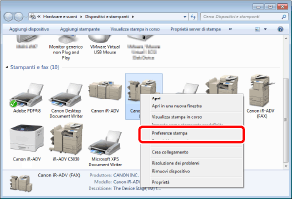
Viene visualizzata la schermata delle impostazioni di stampa del driver del fax.
3.
Fare clic su [Aggiungi persona] nella scheda [Modifica rubrica].
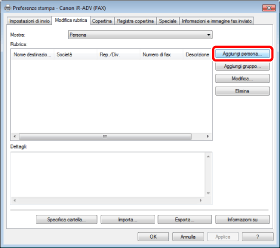
La finestra di dialogo [Aggiungi persona] viene visualizzata.
|
NOTA
|
|
Se si utilizza Canon Generic FAX Driver, fare clic su [Modifica rubrica] nella scheda [Seleziona destinazione], quindi fare clic su [Aggiungi persona] nella finestra di dialogo [Modifica rubrica] visualizzata.
|
4.
Immettere le informazioni sulla nuova destinazione da registrare e fare clic su [OK].
Per ulteriori informazioni sulle impostazioni, consultare la Guida del driver fax.
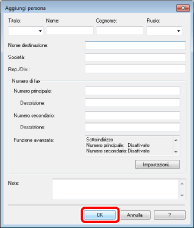
5.
Fare clic su [OK].
Le impostazioni vengono registrate.
È possibile registrare più destinazioni come gruppo nella rubrica del driver del fax.
|
NOTA
|
|
Oltre alle persone registrate, è possibile registrare anche un gruppo registrato a un nuovo gruppo come gruppo child.
|
1.
Visualizzazione della schermata [Non mostrare in Dispositivi e stampanti] di Windows.
|
NOTA
|
|
Per informazioni sulla visualizzazione della schermata [Non mostrare in Dispositivi e stampanti], vedere la seguente sezione.
|
2.
Fare clic con il pulsante destro del mouse sull'icona del fax da utilizzare, quindi selezionare [Preferenze stampa].
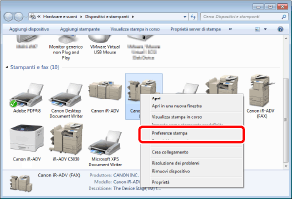
Viene visualizzata la schermata delle impostazioni di stampa del driver del fax.
3.
Fare clic su [Aggiungi gruppo] nella scheda [Modifica rubrica].
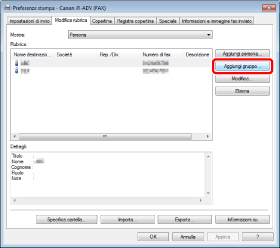
La finestra di dialogo [Aggiungi gruppo] viene visualizzata.
|
NOTA
|
|
Se si utilizza Canon Generic FAX Driver, fare clic su [Modifica rubrica] nella scheda [Seleziona destinazione], quindi fare clic su [Aggiungi gruppo] nella finestra di dialogo [Modifica rubrica] visualizzata.
|
4.
Immettere il nome di un gruppo nuovo in [Nome gruppo], quindi selezionare una voce da registrare dall'elenco a discesa [Mostra].
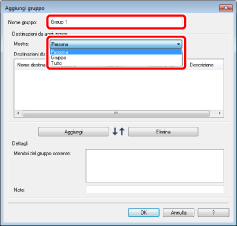
5.
Selezionare una persona o un gruppo da registrare nel nuovo gruppo da [Destinazioni disponibili], quindi fare clic su [Aggiungi].
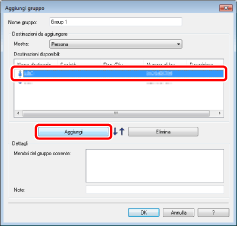
La persona o gruppo selezionati vengono elencati in [Membri del gruppo corrente] sotto [Dettagli].
|
NOTA
|
|
Per eliminare una destinazione aggiunta da [Membri del gruppo corrente], selezionare la destinazione, quindi fare clic su [Elimina].
È possibile selezionare più destinazioni facendo clic sulle stesse e premendo il tasto [Shift] o [Ctrl] sulla tastiera.
|
6.
In [Note], immettere informazioni aggiuntive utilizzate come parola chiave per il gruppo appena aggiunto e fare clic su [OK].
7.
Fare clic su [OK].
Le impostazioni vengono registrate.
È possibile importare le informazioni sulle destinazioni memorizzate esternamente nella rubrica del driver del fax. È possibile importare i seguenti tipi di file nella rubrica.
CSV (*.csv)
File della rubrica Canon (*.abk)
1.
Visualizzazione della schermata [Non mostrare in Dispositivi e stampanti] di Windows.
|
NOTA
|
|
Per informazioni sulla visualizzazione della schermata [Non mostrare in Dispositivi e stampanti], vedere la seguente sezione.
|
2.
Fare clic con il pulsante destro del mouse sull'icona del fax da utilizzare, quindi selezionare [Preferenze stampa].
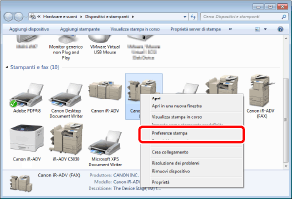
Viene visualizzata la schermata delle impostazioni di stampa del driver del fax.
3.
Fare clic su [Importa] nella scheda [Modifica rubrica].
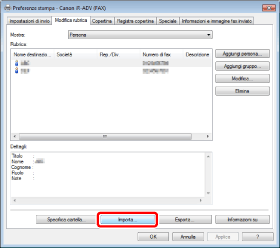
La finestra di dialogo [Apri] viene visualizzata.
|
NOTA
|
|
Se si utilizza Canon Generic FAX Driver, fare clic su [Modifica rubrica] nella scheda [Seleziona destinazione], quindi fare clic su [Importa] nella finestra di dialogo [Modifica rubrica] visualizzata.
|
4.
Seleziona un file da importare nella rubrica e fare clic su [Apri].
Il file selezionato viene caricato e gli indirizzi letti vengono aggiunti all'elenco.
|
NOTA
|
|
Selezionando una delle opzioni seguenti come formato di file da importare in [Tipo file], saranno visualizzati solo i file nel formato selezionato.
CSV (separati da virgole)(*.csv)
Rubrica Canon (*.abk)
Selezionando [Tutti i file (*.*)], vengono visualizzati tutti i file.
Quando si seleziona il formato CSV, impostare anche il delimitatore utilizzato.
Durante l'importazione di un file Rubrica Canon con il simbolo dell'Euro in [Nome destinazione], il simbolo dell'Euro potrebbe non venire visualizzato correttamente a seconda delle specifiche di Windows.
|
5.
Fare clic su [OK].
Le impostazioni vengono registrate.
Esportazione della rubrica del driver del fax
È possibile esportare le informazioni sulle destinazioni memorizzate nella rubrica. È possibile salvare la rubrica in uno dei seguenti formati di file.
CSV (*.csv)
File della rubrica Canon (*.abk)
|
NOTA
|
|
Il formato data delle rubriche del driver del fax (*.csv) è diverso da quello delle rubriche CSV che è possibile importare in Desktop. Le rubriche esportate devono essere modificate prima dell'importazione. Per ulteriori informazioni, vedere la seguente sezione.
Le rubriche esportate con estensione *.abk possono essere importate senza modifiche.
|
1.
Visualizzazione della schermata [Non mostrare in Dispositivi e stampanti] di Windows.
|
NOTA
|
|
Per informazioni sulla visualizzazione della schermata [Non mostrare in Dispositivi e stampanti], vedere la seguente sezione.
|
2.
Fare clic con il pulsante destro del mouse sull'icona del fax da utilizzare, quindi selezionare [Preferenze stampa].
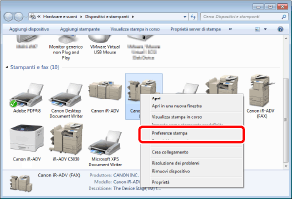
Viene visualizzata la schermata delle impostazioni di stampa del driver del fax.
3.
Fare clic su [Esporta] nella scheda [Modifica rubrica].
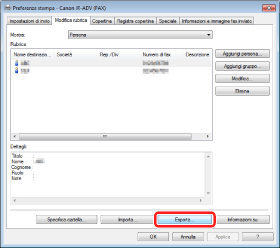
La finestra di dialogo [Salva con nome] viene visualizzata.
|
NOTA
|
|
Se si utilizza Canon Generic FAX Driver, fare clic su [Modifica rubrica] nella scheda [Seleziona destinazione], quindi fare clic su [Salva file] nella finestra di dialogo [Modifica rubrica] visualizzata.
Se è stata selezionata l'opzione [Impostare la protezione mediante password per l'esportazione dell'elenco indirizzi] nella finestra di dialogo [Impostazioni di protezione] della scheda [Speciale], selezionando [Salva file] viene visualizzata la finestra di dialogo per l'immissione della password.
|
4.
Impostare la destinazione salvataggio e il nome del file, quindi fare clic su [Salva].
La rubrica del driver del fax viene salvata.
|
NOTA
|
|
In [Tipo file], selezionare il formato di file in cui salvare la rubrica, scegliendo tra le opzioni seguenti.
CSV (separati da virgole)(*.csv)
Rubrica Canon (*.abk)
Se si seleziona CSV (separati da virgole)(*.csv), specificare anche il delimitatore da utilizzare.
|
Modifica della destinazione di memorizzazione della rubrica del driver del fax
È possibile modificare o creare dall'inizio la destinazione di memorizzazione della rubrica del driver del fax (Rubrica driver fax Canon).
1.
Visualizzazione della schermata [Non mostrare in Dispositivi e stampanti] di Windows.
|
NOTA
|
|
Per informazioni sulla visualizzazione della schermata [Non mostrare in Dispositivi e stampanti], vedere la seguente sezione.
|
2.
Fare clic con il pulsante destro del mouse sull'icona del fax da utilizzare, quindi selezionare [Preferenze stampa].
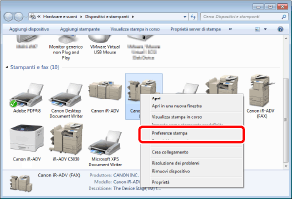
Viene visualizzata la schermata delle impostazioni di stampa del driver del fax.
3.
Fare clic su [Specifica cartella] nella scheda [Modifica rubrica].
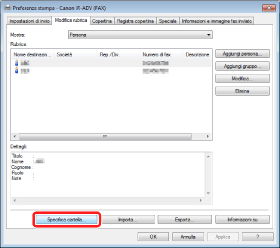
La finestra di dialogo [Cerca cartelle] viene visualizzata.
|
NOTA
|
|
Se si utilizza Canon Generic FAX Driver, fare clic su [Modifica rubrica] nella scheda [Seleziona destinazione], quindi fare clic su [Specifica cartella] nella finestra di dialogo [Modifica rubrica] visualizzata.
|
4.
Selezionare la cartella di destinazione della memorizzazione della rubrica, quindi fare clic su [OK].
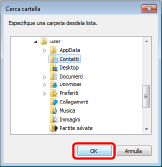
Viene visualizzato un messaggio.
|
NOTA
|
|
Accertarsi di impostare una cartella per la quale si dispone dell'autorizzazione di scrittura (Windows) come cartella di destinazione della memorizzazione della rubrica; ad esempio, la cartella [Documento].
|
5.
Fare clic su [Nuovo] durante la creazione di una nuova rubrica o [Copia] durante la copia della rubrica attualmente utilizzata dal driver del fax.
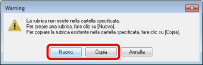
La rubrica viene creata o copiata.
|
NOTA
|
|
Se esiste già un'altra rubrica nella cartella specificata nel punto 4, viene visualizzato un messaggio che ne indica l'esistenza. Fare clic su [Usare] se si utilizza la rubrica esistente oppure su [Sovrascrivi] se si utilizza la rubrica attualmente utilizzata dal driver del fax.
|
6.
Fare clic su [OK].
Le impostazioni vengono registrate.